w11怎么录屏 win11屏幕录屏的方法
更新时间:2024-05-30 13:58:26作者:qiaoyun
很多人在游戏或者看视频时都喜欢将一些精彩的画面录制下来,那么就可以通过录屏工具来实现,可是很多人在升级到w11系统之后,对界面不大熟悉,不知道怎么录屏,如果你有一样需求的话,那就跟随着小编的步伐一起来看看win11屏幕录屏的方法吧,希望帮助到大家。
方法如下:
1、首先按下快捷键“win+g”按钮组合打开win11自带的录屏工具。
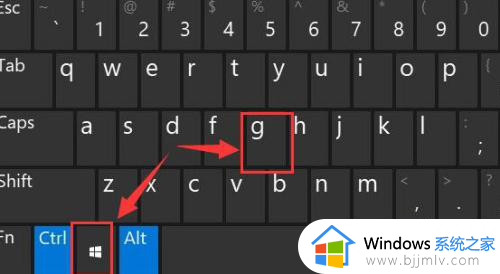
2、打开后点击上方的捕获按钮。
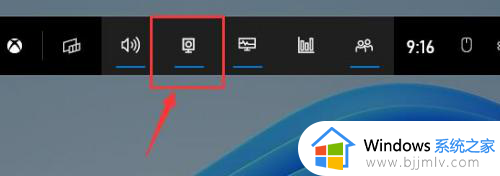
3、接着会在左上角弹出捕获窗口,点击如图所示的按钮就可以开始录屏了,注意文件的存放位置。
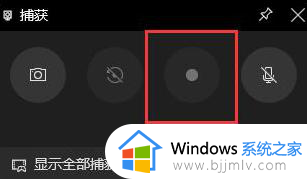
以上就是w11录屏的详细方法,大家有需要的话可以学习上述方法步骤来进行操作,更多经常继续关注本站!
w11怎么录屏 win11屏幕录屏的方法相关教程
- win11系统录屏功能怎么打开 win11自带的屏幕录制功能使用方法
- win11电脑屏幕录制怎么弄 win11屏幕录制使用方法
- win11自带的屏幕录制在哪 win11自带屏幕录制怎么打开
- win11录屏如何只录屏幕里的声音 win11怎么录制电脑自身声音
- win11如何录屏同时录音 win11怎么录屏幕视频和声音
- win11屏幕录制怎么弄 win11如何录制屏幕
- win11录制屏幕使用教程 win11怎么开启屏幕录制
- win11不能录屏怎么回事 win11无法录制屏幕如何修复
- windows11如何录制屏幕 win11系统怎么录制屏幕
- win11自带录屏怎么调画质 win11录屏调整画质的方法
- win11恢复出厂设置的教程 怎么把电脑恢复出厂设置win11
- win11控制面板打开方法 win11控制面板在哪里打开
- win11开机无法登录到你的账户怎么办 win11开机无法登录账号修复方案
- win11开机怎么跳过联网设置 如何跳过win11开机联网步骤
- 怎么把win11右键改成win10 win11右键菜单改回win10的步骤
- 怎么把win11任务栏变透明 win11系统底部任务栏透明设置方法
win11系统教程推荐
- 1 怎么把win11任务栏变透明 win11系统底部任务栏透明设置方法
- 2 win11开机时间不准怎么办 win11开机时间总是不对如何解决
- 3 windows 11如何关机 win11关机教程
- 4 win11更换字体样式设置方法 win11怎么更改字体样式
- 5 win11服务器管理器怎么打开 win11如何打开服务器管理器
- 6 0x00000040共享打印机win11怎么办 win11共享打印机错误0x00000040如何处理
- 7 win11桌面假死鼠标能动怎么办 win11桌面假死无响应鼠标能动怎么解决
- 8 win11录屏按钮是灰色的怎么办 win11录屏功能开始录制灰色解决方法
- 9 华硕电脑怎么分盘win11 win11华硕电脑分盘教程
- 10 win11开机任务栏卡死怎么办 win11开机任务栏卡住处理方法
win11系统推荐
- 1 番茄花园ghost win11 64位标准专业版下载v2024.07
- 2 深度技术ghost win11 64位中文免激活版下载v2024.06
- 3 深度技术ghost win11 64位稳定专业版下载v2024.06
- 4 番茄花园ghost win11 64位正式免激活版下载v2024.05
- 5 技术员联盟ghost win11 64位中文正式版下载v2024.05
- 6 系统之家ghost win11 64位最新家庭版下载v2024.04
- 7 ghost windows11 64位专业版原版下载v2024.04
- 8 惠普笔记本电脑ghost win11 64位专业永久激活版下载v2024.04
- 9 技术员联盟ghost win11 64位官方纯净版下载v2024.03
- 10 萝卜家园ghost win11 64位官方正式版下载v2024.03